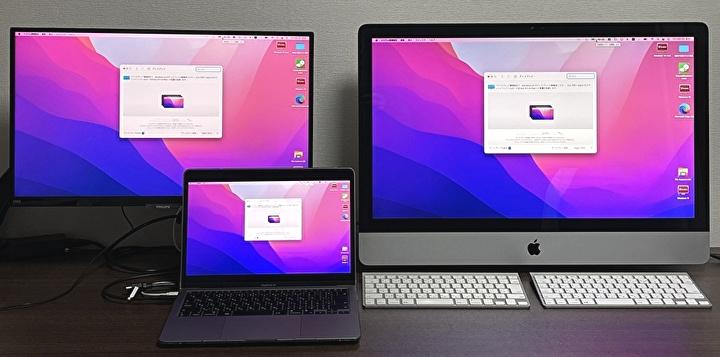
M1 MacBook Airを2台のモニターに映像出力する際、通常の手法では DisplayLinkに対応する変換アダプターを用意する必要がありますが、同アダプターは最安でも 5,000〜6,000円と価格がネック。そこで、手元にある Fire TV Stickのミラーリング機能を活かし、トリプルディスプレイ化してみました。
上の写真のミラーリングのほか、拡張モードも利用できます。クラムシェルモードとした場合にはミラーリングモードとなるものの、在宅勤務でも活用できそうなスタイルです。Fire TV Stickでのミラーリングは、有料アプリ(300円)が必要となりますが、Fire TV Stickをお持ちの方は、ぜひ試してみてください。
トリプルディスプレイ化の構成
私はM1 MacBook Airの映像出力先として、iMac 27インチ Mid 2010のターゲットディスプレイを利用していますが(M1 MacBook Airの外部ディスプレイとして iMac 27インチ Mid 2010を接続。クラムシェルモードでも動作)、一般的な2つの映像出力先の構成は以下です。
- 1台は通常どおり、USB type-C、あるいはHDMI ポート付のUSB ハブを利用し、一般的なモニターに出力。
- もう1台は、Fire TV Stickにアプリ「AirReceiver」を導入し、ミラーリング機能を活かして出力。
▼上記1のHDMI ポート付のUSB ハブとして、私は以下の製品を使用しています(今回はiMac 27インチ Mid 2010のターゲットディスプレイを利用)。M1 MacBook Airでは利用できない HDMI ポート付のUSB ハブもあるため、注意が必要です。

Fire TV Stick利用でのミラーリング
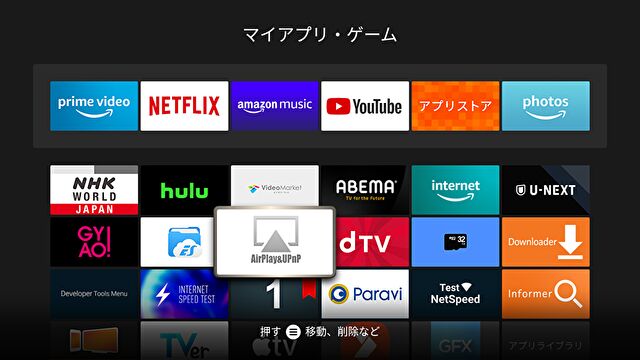
Fire TV Stick、あるいはFire TVの世代を問わず、上の画面の中央やや下・以下の有料アプリ「AirReceiver」の利用により、Mac / iPhone / iPadの画面を簡単にミリーリングすることができます(Androidのミラーリングも可能)。
▼こちらが「AirReceiver」。Amazon PCサイトから Fire TV Stickに配信することができます。
▼AirReceiverの初期設定も簡単ですが、以下の記事を参照ください。

▼Fire TV StickにAirReceiver導入後のミラーリング開始は、Macの「システム環境設定」「ディスプレイ」の右下にある「ミラーリングまたは拡張先」を、AirReceiverで設定(デフォルト)のモデル名を選択するのみ。
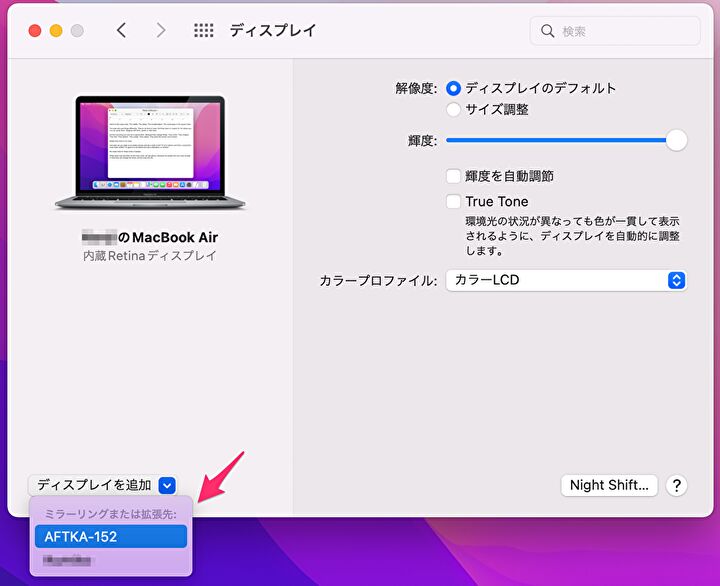
▼こちらのように「主ディスプレイ」「拡張ディスプレイ」「ミラーリング」から選択可能です。
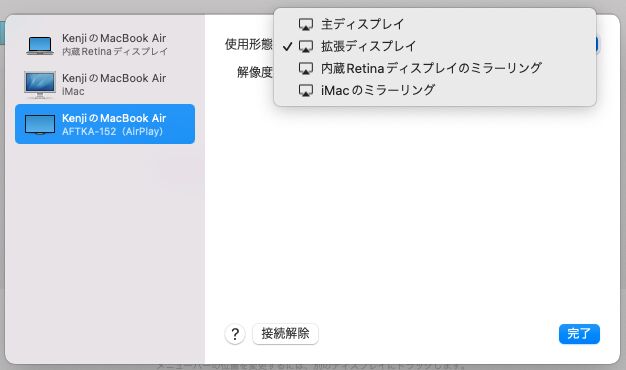
ミラーリングでトリプルディスプレイ化の使用感

Macでトリプルディスプレイ化、M1 MacBook Airで映像出力を2つとするのは初めてのため、一般的なものと比較はできないのですが、機器接続面での使用感は以下です。
- Fire TV Stickでのミラーリング接続は以前から行っていますが、ケーブル接続の煩わしさから解放され、外部接続機器・ケーブルにシビアなM1 MacBook Airとの検証も不要で効率的。
- 私は Fire TV Stick 4K Maxを利用していますが(想像より快適動作のFire TV Stick 4K Max、実機のシステム情報とベンチマーク、4Kとの簡易レスポンス比較)、ミラーリングでのレスポンスもわるくありません。ちなみに Windows PCのミラーリングでは遅延が生じ、PCとFire TV Stickの双方のスペックに依存するように思います。
- ミラーリングのみならず、拡張ディスプレイの機能も利用できますが、M1 MacBook Airのディスプレイを閉じてクラムシェルモードとした場合には、拡張ディスプレイではなくミラーリングモードになります。
- CPUへの負荷は通常と変わらず、大きなメモリ消費もありません。
▼ディスプレイ設定画面。ミラーリング先も含めて 3台とも正しく認識しています。
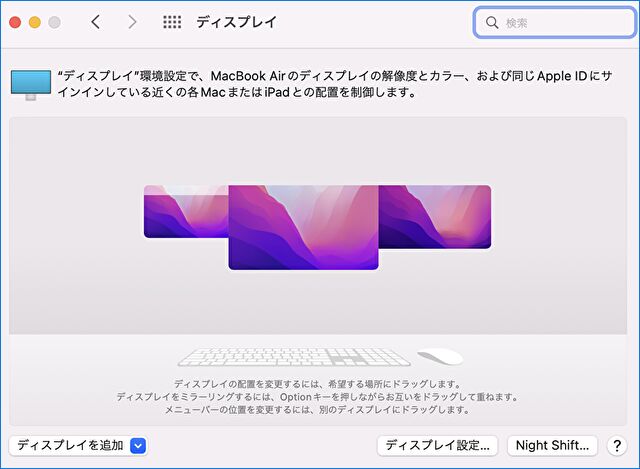
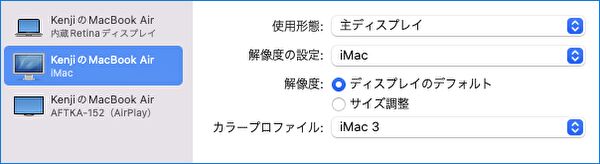
▼拡張ディスプレイを利用し記事を編集中

まとめ
M1 MacBook Airをトリプルディスプレイ化、2台のモニターに映像出力する場合には、以下事例のような DisplayLinkに対応する変換アダプターが必要となるのですが、お手持ちのFire TV Stickのミラーリングを利用すると、安上がりで対応できます。レスポンスもわるくなく、Fire TV Stickをお持ちの方はお試しください。
▼M1 MacBook Airでの接続事例もあるDisplayLink対応の変換アダプター。使用にあたっては、DisplayLink Managerを、Plugabe 社のドライバーページからダウンロードし、設定する必要があります。5,000円〜6,000円の製品もありますが、高価なことがネック。
▼我が家では複数のFire TV Stickが稼働していますが、以下は私が利用中の4K Max。4Kは起動ループに陥ってしまいましたが、4K Maxは安定動作でレスポンスも良好です。なお、4K Maxでなくとも、AirReceiverを利用すると、他のFire TV Stickでもミラーリングできます。



コメント